
蘋果為 iOS 17 AirDrop 帶來多項新功能,包含可快速交換聯絡方式的 NameDrop、將兩部 iPhone 靠在一起實現 Apple Music 同播共享等,還有一個超級方便的 iPhone AirDrop 靠近分享功能喔!
我們只要先選取好想 AirDrop 給朋友的照片、檔案、網頁或音樂,然後將兩支 iPhone 互相靠近,就能瞬間透過 AirDrop 傳送,取代之前步驟比較多的 AirDrop 分享方法。

iOS 17 AirDrop 靠近分享功能
蘋果為 iOS 17 更新加入的一項 AirDrop 新功能就是「靠近分享」,之前當我們想透過 AirDrop 分享照片或檔案給朋友時,必須先選取好照片或檔案,然後按「分享」,點選「AirDrop」,再從 AirDrop 裝置列表中選擇想分享的對象,並且等待對方接收才能傳送,算一算總共有 5 個步驟。
但現在將 iPhone 更新到 iOS17 版本後就不用這麼麻煩了,我們只要先選取好想分享給朋友的照片、檔案、網頁或音樂,然後將兩支 iPhone 互相靠近,按一下「分享」,就能快速透過 iOS17 AirDrop 靠近分享功能將照片或其他內容傳送給對方,超級快速又方便!

如何使用兩部 iPhone AirDrop 靠近分享?
接下來我們會詳細教大家如何讓兩支 iPhone 互相靠近來使用 AirDrop 分享功能,讓你不用點這麼多步驟就能快速傳送照片或檔案給朋友。
- 確保兩支 iPhone 都已開啟 AirDrop、藍牙與 WiFi,且必須解鎖,螢幕不能暗掉。
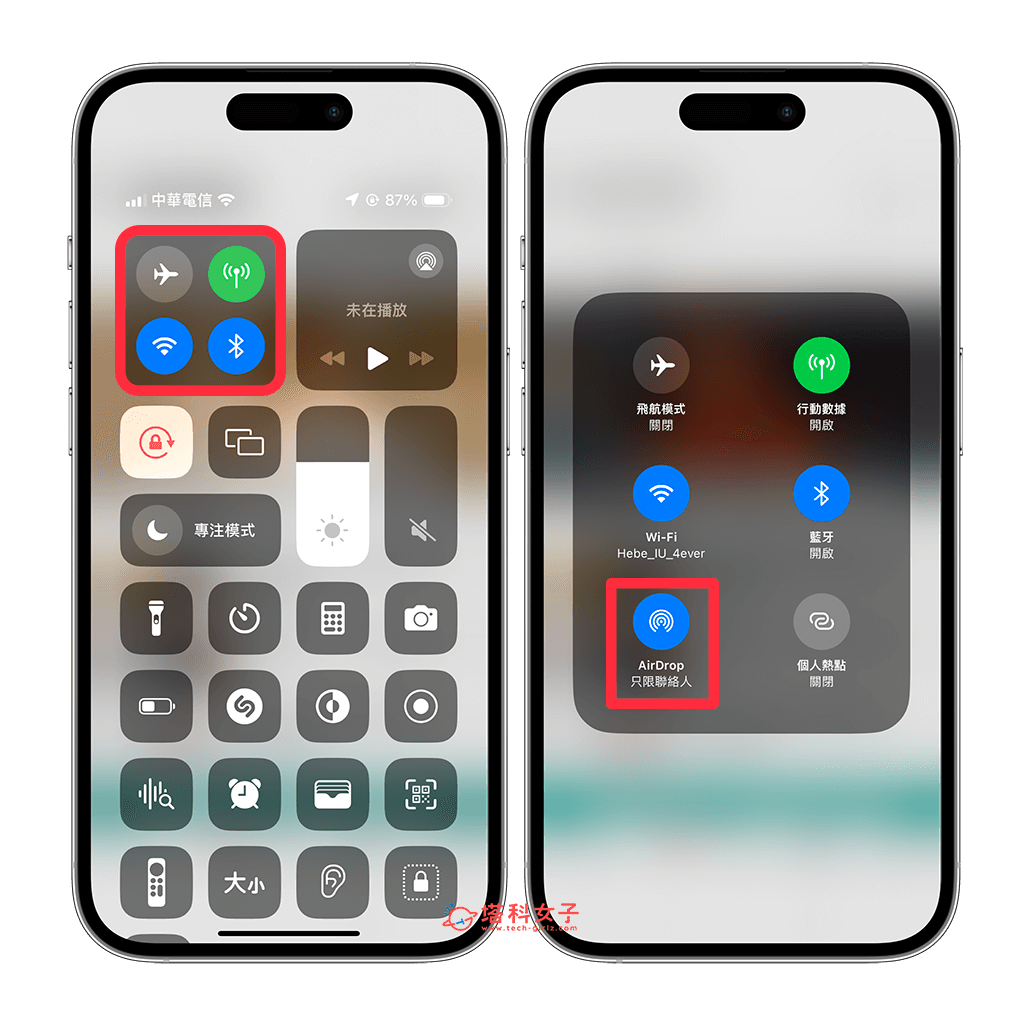
- 先在一支 iPhone 手機上選取想分享的多張照片或文件檔案。(如果只想分享一張照片,就直接將畫面停留在該照片上)
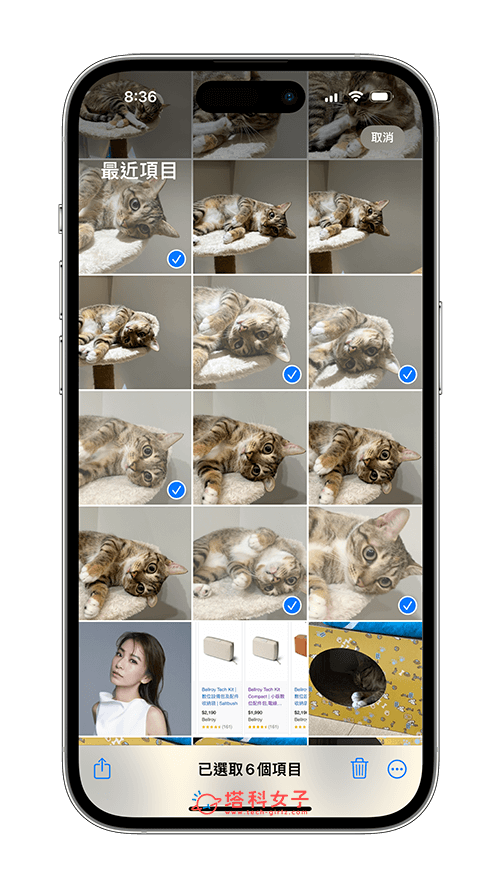
- 將兩支 iPhone 互相靠近時,裝置上半部會出現「動態光暈」特效,這表示已經自動觸發 AirDrop 靠近分享功能,且 iPhone 上也會顯示「已連接」提示。
- 點選「分享」就能迅速透過 AirDrop 傳送照片或檔案給對方。

透過 AirDrop 分享網頁
其實不只照片和檔案,我們還可以透過 iOS 17 AirDrop 靠近分享將網頁、 Apple Music 音樂等快速傳送到朋友的 iPhone 上,假設你想將某一個網頁分享給他,那只要開啟 Safari 並停留在該網頁上,然後一樣將兩支 iPhone 互相靠近,出現動態光暈特效後,點選「分享」,就能將你目前正在瀏覽的 iPhone 網頁傳送給對方。

透過 AirDrop 發起 Apple Music 同播共享
除此之外,如果你想將目前正在播放的 Apple Music、Spotify 或 YouTube Music 等音樂分享給朋友,或是想發起「同播共享」,那我們只要讓 iPhone 開始播放音樂,然後將你的 iPhone 靠近朋友的 iPhone,就能選擇「分享」或「同播共享」。
若選擇「分享」,那麼對方的 iPhone 則會跳出同一首音樂的頁面(對方必須也有訂閱 Apple Music 才能聽),若選擇「同播共享」,你們雙方就會開始同步聽音樂。特別的是,「同播共享」也適用在看影片和玩遊戲上!

總結
我個人覺得這項 iOS 17 iPhone AirDrop 靠近分享功能相當實用,讓我們省去之前的步驟,能快速將目前 iPhone 上的照片、檔案、Apple Music 音樂或網頁傳送給對方的 iPhone。
如果你想知道如何將兩支 iPhone 互相靠近來交換聯絡方式,可以參考 NameDrop 教學:
